Skelbimas
 Didelis didelis jutiklinis ekranas „iPhone“ yra idealus įrenginys, kurį galima naudoti kaip nuotolinio valdymo pultą - tiek kompiuteriui, tiek pramogų centrui ar net automobiliui; revoliucija, kuria žmonės naudojasi savo telefonais.
Didelis didelis jutiklinis ekranas „iPhone“ yra idealus įrenginys, kurį galima naudoti kaip nuotolinio valdymo pultą - tiek kompiuteriui, tiek pramogų centrui ar net automobiliui; revoliucija, kuria žmonės naudojasi savo telefonais.
Tai yra populiariausių 7 nemokamų „iPhone“ nuotolinio valdymo programų, naudojamų jūsų kompiuteriui valdyti iš „iPhone“, sąrašas - visais aspektais „iTunes“, norint paleisti „PowerPoint“ pristatymą savo „iPhone“ - yra begalė būdų, kaip tinkamai naudoti telefoną kaip „ Nuotolinis. Daugumai šių programų reikia, kad „Mac“ ar asmeniniame kompiuteryje įdiegtumėte nedidelį tam tikro tipo serverį, nors kai kurios veiks tiesiog prisijungdami prie to paties belaidžio tinklo.
Kontroliuokite VLC naudodami nuotolinio valdymo pultelį
VLC yra vienas iš populiariausių daugialypių vaizdo grotuvų, galinčių leisti beveik bet kokio tipo vaizdo įrašus, nereikia kovoti su kodekais. „VLC Remote Control Free“ yra idealus būdas ramiai sėdėti ir mėgautis naujausia TV laida ar filmu, kurį žiūrėsite kompiuteryje iš patogios sofos.
„VLC Remote Free“ Neįmanoma lengviau nustatyti „iTunes“ nuorodos konfigūruoti jūsų „iPhone“ nuotolinio valdymo pulto. Pirmiausia atsisiųskite VLC nuotolinis pagalbininkas iš jų svetainės ir įdiekite jį į savo kompiuterį. Paleidę programą įsitikinkite, kad pats VLC nėra atidarytas, ir spustelėkite „Sąrankos VLC“.

Tada kompiuteryje atidarykite VLC ir „iPhone“ paleiskite „VLC Remote Free“. „Bonjour“ dėka jūsų „iPhone“ automatiškai aptinka jūsų kompiuteryje veikiantį VLC, nereikės įvesti jokių kredencialų. Tiesiog įsitikinkite, kad turite naujausią VLC versiją, ir, žinoma, kad esate prisijungę prie to paties tinklo kaip ir jūsų kompiuteris.
Naudodami nemokamą programos versiją galite pristabdyti, sustabdyti, praleisti į priekį, perjungti visą ekraną ir reguliuoti garsumą žiūrėdami vaizdo įrašą, bet jūs pirmiausia turite paleisti vaizdo įrašą kompiuteryje prieš sėdėdami atgal ir naudodami „iPhone“, kad valdytumėte likusią dalį Rodyti. Nors nemokama versija nesuteikia galimybės valdyti grojaraščio iš savo „iPhone“, jei kurdami grojaraštį savo kompiuteryje, galite pereiti nuo vieno failo prie kito naudodami „VLC Remote“ Laisvas.
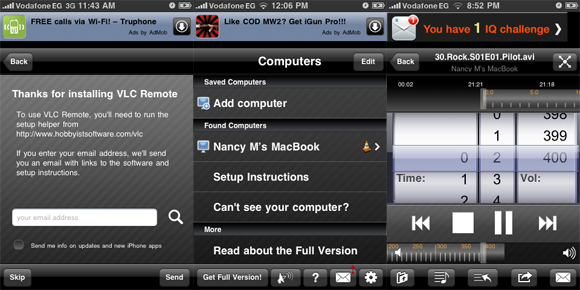
„VLC Remote Free“ yra suderinamas su „Windows XP“, „Vista“ ir 7, „Mac OS 10.4“ ar naujesne versija ir „Linux“.
Valdykite „iTunes“ naudodamiesi nuotoliniu valdymu
Jai nereikia įžangos, tačiau jos negalima palikti geriausių nemokamų „iPhone“ nuotolinio valdymo programų sąraše. Pati „Apple“ programa, Nuotolinis [„iTunes“ saitas] paverčia jūsų „iPhone“ aukščiausiuoju „iTunes“ nuotolinio valdymo pultu.
Nereikia diegti jūsų kompiuteryje - tiesiog paleiskite „iTunes“ savo kompiuteryje, o tada „iPhone“ atidarykite nuotolinę programą ir įsitikinkite, kad esate prisijungę prie to paties belaidžio tinklo. Visos tinkle esančios „iTunes“ bibliotekos pasirodys jūsų „iPhone“. Norėdami pridėti, tiesiog spustelėkite pasirinktą biblioteką ir sujunkite telefoną ir kompiuterį naudodamiesi suteiktu prieigos kodu.
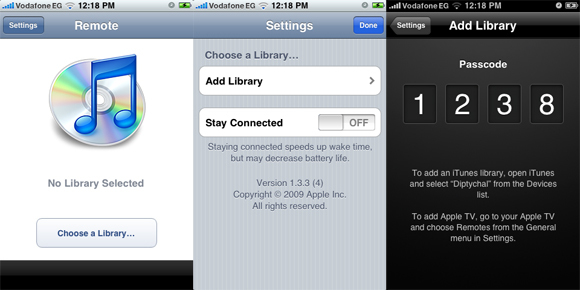
Kai jis bus nustatytas, galėsite naudoti „iPhone“ ir valdyti visus „iTunes“ aspektus - pradedant prieiga prie grojaraščių ir juos redaguojant, baigiant atkūrimo ir garsumo valdymu. Jei naudojate „iTunes“ ne tik muzikai - džiaugsitės žinodami, kad nuotolinio valdymo pultas taip pat leidžia valdyti ir internetinių transliacijų, vaizdo įrašų ir garso knygų atkūrimą.

Valdykite „PowerPoint“ naudodami „i-Clickr Powerpoint Remote Lite“
Jei norite išgalvoto „PowerPoint“ pristatymo valdymo būdo, „i-Clickr PowerPoint Remote Lite“ [iTunes nuoroda] pravers. Atsisiųskite „Mac“ arba „Windows“ serverį į savo kompiuterį.
Kai ji bus nustatyta ir serveris veikia, paleiskite programą savo „iPhone“ ir ji automatiškai aptinka jūsų kompiuterį. Prisijungę prie kompiuterio automatiškai paleisite „PowerPoint“, o ne atidarykite pristatymą tradiciniu būdu, atidarykite jį naudodami „i-Clickr“ serverį. Serveris atliks greitą konvertavimą, o tada galėsite paleisti skaidres savo „iPhone“.

Galite tinkinti programą, įjungdami ir išjungdami garsą arba norėdami parodyti esamą ar kitą skaidrę „iPhone“ ekrane. Nemokama versija turi vieną pagrindinį apribojimą - galite pateikti tik ne daugiau kaip 15 puslapių pateiktį.
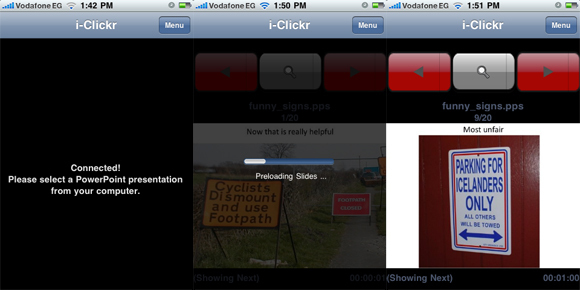
„i-Clickr“ yra suderinamas su OS X ir „Windows XP“, „Vista“ ir 7.
Naudokite „iPhone“ kaip takelio planšetę ar klaviatūrą naudodami „HippoRemote Lite“
„HippoRemote Lite“ yra „Mac“, „Windows“ ir „Linux“ suderinama programa, leidžianti paversti „iPhone“ nuotoliniu klaviatūra arba valdymo pultu. „HippoRemote Lite“ gali būti rodomas vienu iš trijų būdų - kaip tik takelio padėkliuką, tik klaviatūrą arba ekraną galima padalyti tarp klaviatūros ir pelės kilimėlio.
„Hippo Remote Lite“ nustatyti „Mac“ sistemoje negali būti paprasčiau - nereikia jokios papildomos programinės įrangos. Eikite į sistemos nuostatas, pasirinkite Bendrinimas ir įgalinkite ekrano bendrinimą. Skiltyje „Kompiuterio nustatymai“ pridėkite slaptažodį ir „Mac“ yra paruoštas nuotolinei prieigai.

„Windows“ procesas reikalauja šiek tiek daugiau pastangų, tačiau tai nereiškia, kad tai nėra lengva. Atsisiųskite HippoVNC serveris, ir įdiekite. Nors „HippoVNC“ turėtų automatiškai aptikti jūsų „iPhone“, tai ne visada nutinka. Tokiu atveju galite prisijungti rankiniu būdu spustelėdami „Pridėti ryšį“, įveskite savo kompiuterio IP adresą ir įveskite slaptažodį, kurį nustatėte „HippoVNC“ serveryje. Tada turėtumėte galėti prisijungti prie „Windows“ kompiuterio.
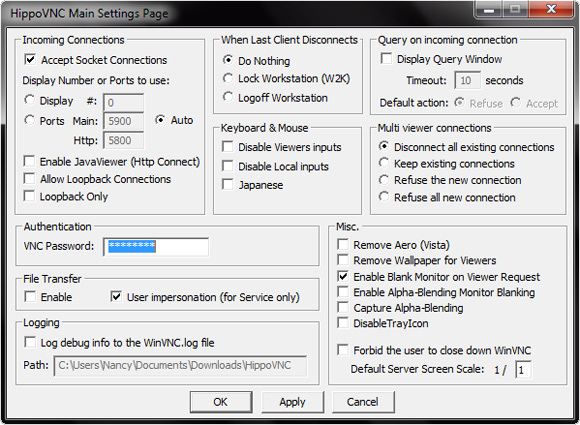
„Linux“ vartotojai gali naudoti „Hippo Remote Lite“ naudodamiesi savo nuotolinio darbalaukio nuostatomis. Įsitikinkite, kad pažymėti šie dalykai:
- Leisti kitiems vartotojams peržiūrėti jūsų darbalaukį
- Leiskite kitiems vartotojams valdyti jūsų darbalaukį
- Reikalaukite vartotojo įvesti šį slaptažodį
Įsitikinkite, kad nepažymėta:
- Prašau jūsų patvirtinimo
Išsaugokite nustatymus ir tada turėtumėte galėti prisijungti prie savo „Linux“ kompiuterio.
Iš visų išbandytų „trackpad“ programų „HippoRemote Lite“ tikrai buvo viena geriausių. „Trackpad“ yra ypač atsakingas, o slinkimo ir stebėjimo greitį galima pritaikyti. Tai taip pat buvo viena iš nedaugelio nemokamų programų, leidžiančių naudoti klaviatūrą kraštovaizdžio režimu.

Oro pelė nemokama
Panaši nemokama nuotolinio valdymo „iPhone“ programa, kurią verta paminėti Oro pelė nemokama [„iTunes“ nuoroda]. Suderinama su „Mac“ ir „Windows“, nemokama programos versija taip pat gali būti naudojama kaip nuotolinis valdymo blokas ir klaviatūra. Atsisiųskite serverį į savo kompiuterį ir paleiskite. Atidarykite programą „iPhone“ ir jūsų kompiuteris bus automatiškai aptiktas.

„Air Mouse Free“ yra gerai sudėta programa, o pelės kilimėlis yra neįtikėtinai reaguojantis. Tai, kad nemokama versija turi tik portretinę klaviatūrą, neabejotinai daro ją vienu žingsniu už „Hippo Remote Lite“. Programą galima naudoti vienu iš dviejų būdų: portreto režimu, ekraną padalijant tarp valdymo bloko ir klaviatūros, arba kraštovaizdžio režimu, kai visas ekranas tampa „trackpad“.

„Air Mouse Free“ yra suderinamas su „Windows XP“, „Vista“ ir 7 bei „Mac OS 10.4“ ir naujesnėmis versijomis.
Išjunkite kompiuterį naudodami „Off Remote Free“
Su Išjungta nuotoliniu būdu [iTunes nuoroda] galite išjungti kompiuterį, atidaryti jį į budėjimo režimą, atsijungti, užrakinti ar paleisti iš naujo. Nemokama programa yra identiška mokamai programai, vienintelis apribojimas yra tai, kad prieš įjungiant kiekvieną nuostatą, šiek tiek vėluojama.

Įdiekite serveris kompiuteryje, o „Off Remote Free“ tampa integruotu su jūsų sistemos nuostatomis. Taip pat turite galimybę apsaugoti programą slaptažodžiu.

Kai pasirinksite komandą, ekrane pasirodys mažas langas, ir jūs turėsite keletą sekundžių, kad atšauktumėte komandą prieš ją vykdydami. Programą teikia tie patys VLC nuotolinio valdymo pulto kūrėjai.
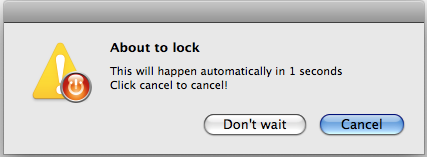
„Off Remote Free“ suderinamas su „Windows XP“, „Vista“ ir 7 bei „Mac 10.5“ ir naujesnėmis versijomis.
Valdykite „Boxee“ naudodami nemokamą „Boxee iPhone“ programą
Mes jau žinome koks puikus Boxee „Boxee Beta“ - geriausia „Media Center“ programa jūsų televizoriui Skaityti daugiau tačiau jų nemokama „iPhone“ programa [„iTunes“ nuoroda] šią programą daro daug geresnę. Žiūrėti TV laidas ar filmus kompiuteryje tapo įprasta, tačiau „Boxee“ pagerina patirtį. Naudodami „iPhone“ programą galite sėdėti ant savo sofos ir valdyti kiekvieną „Boxee“ aspektą iš savo „iPhone“.
Nuotolinio valdymo pultu jūs galite padaryti viską, ką galėjote, kai sėdite priešais kompiuterį ir eikite į bet kurį iš jų norimą „Boxee“ dalį, įskaitant asmeninius failus, kontroliuodami atkūrimą ir garsumą, išeikite ir įjunkite kompiuterį budėjimo režimas. Tiesiog įdiekite programą į savo „iPhone“, paleiskite „Boxee“ ir galėsite valdyti ją iš dėžutės.

Ši programa pavers jūsų kompiuterį aukščiausiu pramogų centru, kuriame galėsite sėdėti ir valdyti iš savo telefono.
Kas yra tavo mėgstamiausios „iPhone“ nuotolinio valdymo programos? Praneškite mums komentaruose.
Vaizdo kreditas: mjw
Nancy yra rašytoja ir redaktorė, gyvenanti Vašingtone. Anksčiau ji buvo „The Next Web“ Artimųjų Rytų redaktorė ir šiuo metu dirba DC įkurtoje komunikacijos ir socialinės žiniasklaidos minčių grupėje.